Troubleshooting Guide
Table Of Contents
- Guida alla soluzione dei problemi
- HP Business Desktops modello dx5150
- Sommario
- Funzioni diagnostiche
- Individuazione ed eliminazione delle anomalie senza l’uso dei diagnostici
- Sicurezza e comfort
- Prima di chiamare l’assistenza tecnica
- Suggerimenti utili
- Risoluzione di problemi generali
- Risoluzione dei problemi di alimentazione
- Risoluzione dei problemi relativi ai dischetti
- Risoluzione dei problemi relativi al disco fisso
- Soluzione di problemi di visualizzazione
- Risoluzione dei problemi audio
- Risoluzione dei problemi relativi alla stampante
- Risoluzione dei problemi relativi a tastiera e mouse
- Risoluzione dei problemi relativi all’installazione hardware
- Risoluzione dei problemi relativi alla rete
- Risoluzione dei problemi relativi alla memoria
- Risoluzione dei problemi relativi al processore
- Risoluzione dei problemi relativi al CD-ROM e DVD
- Soluzione dei problemi relativi al Drive Key
- Risoluzione dei problemi di accesso ad Internet
- Risoluzione dei problemi relativi al software
- Come contattare l’assistenza clienti
- Messaggi di errore POST
- Sicurezza password e reset CMOS
- Impostazione dell’uscita audio analogica/digitale
- Indice Analitico
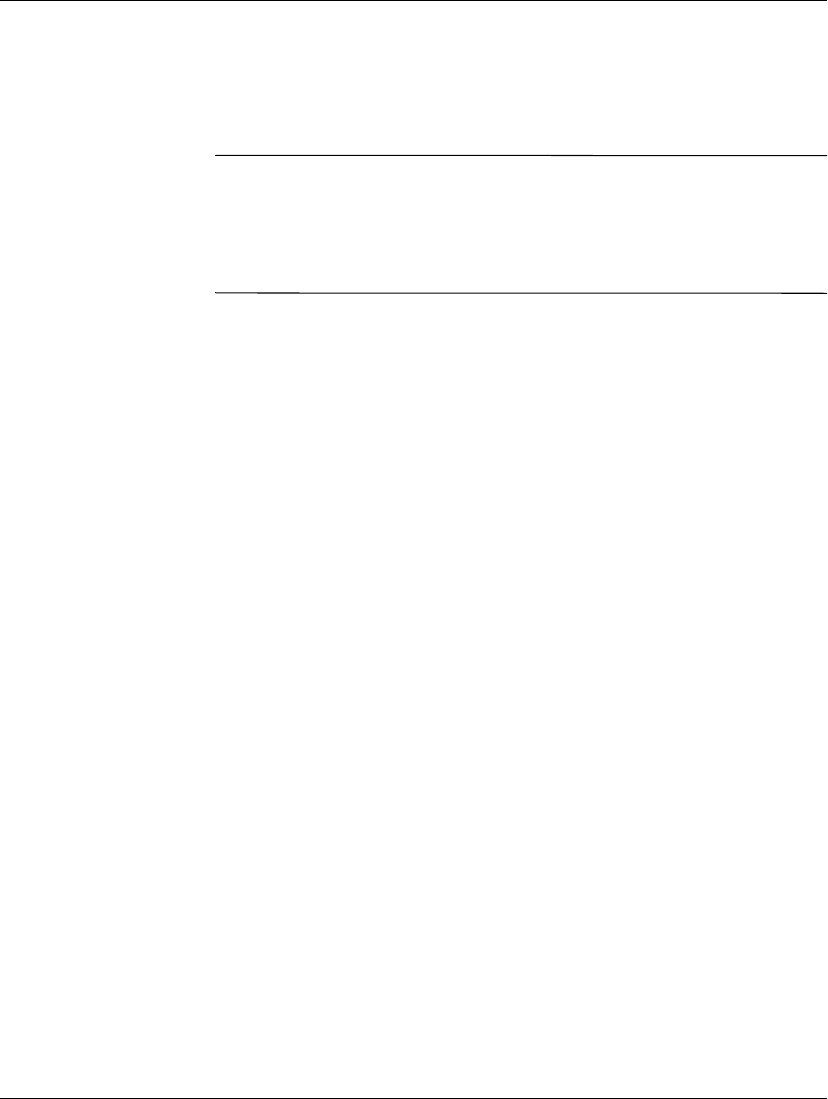
B–6 www.hp.com Guida alla soluzione dei problemi
Sicurezza password e reset CMOS
5. Riposizionare il coperchio o il pannello di accesso del computer.
6. Ricollegare i dispositivi esterni.
7. Ricollegare il computer ed accenderlo.
✎
In seguito alla cancellazione del CMOS e al riavvio appaiono messaggi
di errori POST a indicare che si sono verificate modifiche alla
configurazione. Insieme alla data e all’ora è necessario reimpostare
le password ed eventuali configurazioni speciali di sistema con
Computer Setup.
Per ulteriori indicazioni relative alla reimpostazione delle
password, consultare la Guida di Desktop Management sul CD della
documentazione. Per istruzioni su Computer Setup vedere la Guida
dell’utility Computer Setup (F10) sul CD della documentazione.
Backup del CMOS
Il backup si esegue facilmente. L’utility CMOS Save/Load utility
ROMPAQ si trova sul sito
http://www.hp.com nella sezione supporto
e driver de i computer HP Business Desktop dx5150. Scaricare i file
ROMPAQ in una cartella di un disco removibile (ad esempio un
DriveKey).
Per effettuare il backup del CMOS:
1. Verificare che il computer sia acceso. Collegare la periferica
removibile al computer.
2. In Windows fare clic su Start > Esegui, digitare CMD e fare clic
su OK per aprire una finestra di comando DOS.
3. Digitare N:\folder\BIOS.exe SAVE:ABC001.DAT (dove N è la
lettera dell’unità removibile) per salvare le impostazioni del CMOS
sul disco removibile.
4. Verificare che il computer di destinazione sia acceso.
Collegare la periferica removibile al computer di destinazione.
5. In Windows fare clic su Start > Esegui, digitare CMD e fare
clic su OK per aprire una finestra di comando DOS.
6. Digitare N:\folder\BIOS.exe LOAD:ABC001.DAT (dove N
è la lettera dell’unità removibile) per caricare le impostazioni
personalizzate del CMOS sul sistema di destinazione.










